Ανακτήστε τα χαμένα / διαγραμμένα δεδομένα από υπολογιστή, σκληρό δίσκο, μονάδα flash, κάρτα μνήμης, ψηφιακή φωτογραφική μηχανή και πολλά άλλα.
Ανάκτηση χαμένων / διαγραμμένων βίντεο από την κάμερα Casio στα Windows
 Ενημερώθηκε από Κάποιος Λιάμ / 11 Μαρτίου 2021 10:00
Ενημερώθηκε από Κάποιος Λιάμ / 11 Μαρτίου 2021 10:00Η Casio διαθέτει μια σειρά προϊόντων, από πληκτρολόγια έως ψηφιακά ρολόγια και αριθμομηχανές έως υπολογιστές και κάμερες. Οι ψηφιακές φωτογραφικές μηχανές που αναπτύσσονται από την Casio είναι κυρίως μηχανές καρτών και η φωτογραφική μηχανή χαρακτηρίζεται από προσωπικότητα μόδας.
Αλλά τι κάνουμε όταν αντιμετωπίζουμε απώλεια ή διαγραφή βίντεο Casio κατά τη χρήση μας;
Μπορεί να σας ειπώθηκε ότι τα διαγραμμένα δεδομένα μπορούν εύκολα να ανακτηθούν. Στην πραγματικότητα, τα εργαλεία ανάκτησης δεδομένων μπορούν να χρησιμοποιηθούν μόνο για να τα ανακτήσουν πριν να αντικατασταθούν. Επομένως, μετά τη διαγραφή, είναι καλύτερο να σταματήσετε να χρησιμοποιείτε την κάμερα και στη συνέχεια να βρείτε ένα αξιόπιστο λογισμικό αποκατάστασης στοιχείων.
FoneLab Data Retriever είναι η καλύτερη επιλογή για την ανάκτηση κάμερας Casio. Ανάλογα με τον υπολογιστή σας, μπορείτε να επιλέξετε την ίδια έκδοση λογισμικού με το σύστημα υπολογιστή σας ανάκτηση των διαγραμμένων φωτογραφιών, βίντεο και ακόμη και ήχο από την ψηφιακή σας φωτογραφική μηχανή Casio.


Λίστα οδηγών
1. Πώς τα βίντεο χάνουν / διαγράφονται από τη φωτογραφική μηχανή Casio
Μπορεί να αναρωτιέστε γιατί το βίντεο Casio χάνεται ή διαγράφεται. Εδώ είναι μερικές περιπτώσεις όπου συμβαίνει απώλεια βίντεο.
- Τυχαία μορφοποίηση της κάρτας μνήμης Casio: Μπορεί να παρουσιαστεί κατάσταση απώλειας φωτογραφιών όταν η μορφοποίηση της κάρτας μνήμης της φωτογραφικής μηχανής Casio γίνεται τυχαία. Επιλέγοντας την επιλογή μορφή, το σύνολο των δεδομένων παίρνει διαγραμμένο από την κάρτα.
- Τυχαία διαγραφή: Κατά τη διαγραφή ανεπιθύμητων αρχείων, μπορείτε να επιλέξετε με λάθος κάποιες από τις σημαντικές φωτογραφίες της φωτογραφικής μηχανής Casio και να τις διαγράψετε. Αυτό μπορεί να συμβεί συχνά, γεγονός που μπορεί να προκαλέσει απώλεια φωτογραφιών.
- Ξαφνική εκτόξευση: Κατά τη μεταφορά φωτογραφιών από τη φωτογραφική μηχανή στον υπολογιστή ή το αντίστροφο, καθώς και εάν υπάρχει διακοπή ή εκτόξευση της συσκευής κατά τη μεταφορά αρχείων, τότε μπορεί να οδηγήσει σε διαγραφή φωτογραφιών από την κάμερα.
- Επίθεση κατά του ιού: Μόλις ο ιός εισέλθει στην κάρτα της κάμερας, τότε είναι προφανές ότι θα μολύνει όλα τα δεδομένα που υπάρχουν σε αυτήν, συμπεριλαμβανομένων των σημαντικών φωτογραφιών σας. Συνήθως συμβαίνει όταν οποιαδήποτε συσκευή είναι συνδεδεμένη σε μολυσμένο σύστημα υπολογιστή.
- Κάποιες άλλες αιτίες: Ακόμα και κάνοντας κλικ σε εικόνες ή καταγράφοντας βίντεο από την κάμερα Casio, ακόμα και όταν η συσκευή αποθήκευσης είναι γεμάτη ή λάθος στη μετατροπή του συστήματος αρχείων, μπορεί επίσης να οδηγήσει σε απώλεια αρχείων φωτογραφιών και βίντεο.
2. Πώς να ανακτήσετε τα χαμένα / διαγραμμένα βίντεο από τη φωτογραφική μηχανή Casio
Μέθοδος 1: Ανάκτηση χαμένων / διαγραμμένων φωτογραφιών από τη φωτογραφική μηχανή Casio κατά σημείο επαναφοράς
Μπορείτε να χρησιμοποιήσετε ένα σημείο επαναφοράς για να επαναφέρετε τα αρχεία συστήματος του υπολογιστή σας σε προγενέστερο χρονικό σημείο. Τα σημεία επαναφοράς δημιουργούνται αυτόματα κάθε εβδομάδα από την Επαναφορά Συστήματος και όταν ο υπολογιστής σας εντοπίσει την αλλαγή, όπως όταν κάνετε εγκατάσταση μιας εφαρμογής ή προγράμματος οδήγησης.
Βήμα 1Κάντε δεξί κλικ ο Αρχική κουμπί και μετά επιλέξτε Πίνακας ελέγχου > Σύστημα και Συντήρηση > Δημιουργία αντιγράφων ασφαλείας και επαναφορά.

Βήμα 2Για να επαναφέρετε τα αρχεία σας, επιλέξτε Επαναφέρετε τα αρχεία μου. Για να επαναφέρετε τα αρχεία όλων των χρηστών, επιλέξτε Επαναφέρετε όλα τα αρχεία των χρηστών.
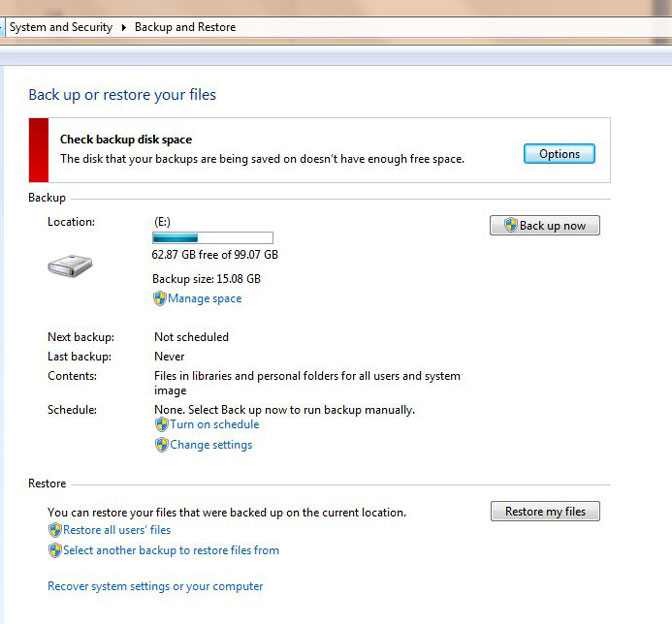
Βήμα 3Για να δείτε τα περιεχόμενα του αντιγράφου ασφαλείας, επιλέξτε Αναζήτηση αρχείων ή Αναζήτηση φακέλων. Όταν αναζητάτε φακέλους, δεν θα μπορείτε να δείτε τα μεμονωμένα αρχεία σε ένα φάκελο. Για να δείτε μεμονωμένα αρχεία, χρησιμοποιήστε την επιλογή Αναζήτηση για αρχεία. Για να αναζητήσετε τα περιεχόμενα του αντιγράφου ασφαλείας, επιλέξτε Αναζήτηση, πληκτρολογήστε όλο ή μέρος ενός ονόματος αρχείου και, στη συνέχεια, επιλέξτε Αναζήτηση.
Εάν θέλετε να δημιουργήσετε ένα σημείο επαναφοράς, μπορείτε να ακολουθήσετε αυτά τα βήματα:
Βήμα 1Κάντε δεξί κλικ στο Αρχική κουμπί και μετά επιλέξτε Πίνακας ελέγχου > Σύστημα και Συντήρηση > σύστημα.
Βήμα 2Στο αριστερό παράθυρο, επιλέξτε Προστασία του συστήματος.
Βήμα 3Επιλέξτε το Προστασία του συστήματος καρτέλα, και στη συνέχεια επιλέξτε Δημιουργία.
Βήμα 4Στο Προστασία του συστήματος , πληκτρολογήστε μια περιγραφή και, στη συνέχεια, επιλέξτε Δημιουργία.
Μέθοδος 2: Ανάκτηση χαμένων / διαγραμμένων φωτογραφιών από τη φωτογραφική μηχανή Casio με τη χρήση του προγράμματος ανάκτησης δεδομένων Fonelab
FoneLab Data Retriever είναι ένα ισχυρό και ασφαλές λογισμικό αποκατάστασης στοιχείων. Έχει σχεδιαστεί για να ανακτήσει σχεδόν όλα τα διαγραμμένα ή χαμένα δεδομένα με τη σάρωση του υπολογιστή σας. Σας επιτρέπει να επιλέξετε μεμονωμένα βίντεο για να τα ανακτήσετε.
Αυτό το λογισμικό μπορεί να εγγυηθεί την ασφάλεια των δεδομένων. Όταν ανακτάτε χαμένα βίντεο, δεν θα αποθηκεύσει κανένα από αυτά τα δεδομένα στο διακομιστή του.
FoneLab Data Retriever - ανακτήστε τα χαμένα / διαγραμμένα δεδομένα από τον υπολογιστή, το σκληρό δίσκο, τη μονάδα flash, την κάρτα μνήμης, την ψηφιακή φωτογραφική μηχανή και πολλά άλλα.
- Ανακτήστε εύκολα φωτογραφίες, βίντεο, έγγραφα και περισσότερα δεδομένα.
- Προεπισκόπηση δεδομένων πριν από την ανάκτηση.
Βήμα 1εγκαταστήστε Fonelab Data Retriever και να το εκκινήσετε στον υπολογιστή σας. Η Fonelab Data Retriever μπορεί ανακτήσετε φωτογραφίες, βίντεο και αρχεία ήχου από οποιαδήποτε κάρτα SD, εξωτερική μονάδα USB ή σκληρό δίσκο του υπολογιστή. Συνδέστε το μέσο στον υπολογιστή σας και στη συνέχεια εκτελέστε τη διαδικασία.

Βήμα 2Επιλέξτε τη μονάδα από την οποία θέλετε να ανακτήσετε αρχεία και επιλέξτε την επιλογή βίντεο. Όλος ο σκληρός δίσκος και τα εξωτερικά μέσα θα εμφανιστούν στη λίστα. Τώρα επιλέξτε τη μονάδα δίσκου που θέλετε να σαρώσει και, στη συνέχεια, κάντε κλικ στο κουμπί σάρωση κουμπί.

Βήμα 3Μετά τη σάρωση, αναφέρονται όλα τα αρχεία που βρίσκονται στον επιλεγμένο τόμο, σκληρό δίσκο ή άλλες συσκευές μέσων αποθήκευσης. Μπορείτε να κάνετε κλικ στο Ανάκτηση για να τις αποθηκεύσετε τελικά στον υπολογιστή σας.

Συμβουλές:
- Μην χρησιμοποιείτε την κάρτα μνήμης Casio Casio σε άλλα gadgets ή συσκευές.
- Μην κάνετε ποτέ κλικ σε εικόνες ή εγγράψτε βίντεο όταν η μπαταρία της κάμερας είναι χαμηλή.
- Επίσης, σταματήστε να κάνετε κλικ στις εικόνες όταν εμφανίζεται η κάμερα Ανεπαρκής μνήμη
- Να έχετε πάντα αντίγραφα ασφαλείας για σημαντικές φωτογραφίες και βίντεο της φωτογραφικής μηχανής Casio.
Συμπέρασμα
Εκτός από την αποκατάσταση του χαμένου βίντεο της Casio, Fonelab Data Retriever Μπορείτε επίσης να ανακτήσει το χαμένο βίντεο από το σκληρό δίσκο, έχασε βίντεο από την κάρτα SD, έχασε βίντεο στο mac.
Φυσικά, όχι μόνο βίντεο, χαμένες εικόνες, έγγραφα, ήχου και άλλα αρχεία κλπ. Εάν θέλετε να επαναφέρετε άλλα αρχεία, μπορείτε να ανατρέξετε σε αυτό το άρθρο: Ανάκτηση χαμένων εγγράφων στα Windows.
Την ίδια στιγμή, FoneLab Data Retriever μπορεί επίσης να χρησιμοποιηθεί δωρεάν σε ημέρες 30. Εάν έχετε οποιεσδήποτε προτάσεις και σχόλια σχετικά με την ανάκτηση βίντεο Casio, ενημερώστε μας στα παρακάτω σχόλια.
FoneLab Data Retriever - ανακτήστε τα χαμένα / διαγραμμένα δεδομένα από τον υπολογιστή, το σκληρό δίσκο, τη μονάδα flash, την κάρτα μνήμης, την ψηφιακή φωτογραφική μηχανή και πολλά άλλα.
- Ανακτήστε εύκολα φωτογραφίες, βίντεο, έγγραφα και περισσότερα δεδομένα.
- Προεπισκόπηση δεδομένων πριν από την ανάκτηση.
